Affichez des conceptions automatiquement ou manuellement, définissez un mode, affichez et enregistrez un lancer de rayons sous forme d'image, ou désactivez-le.
En cas de modification de l'orientation de la vue ou de lancement d'une autre commande, le processus de lancement de rayons est interrompu. Le cas échéant, par exemple lors de l'utilisation de l'outil Orbite, le processus de lancement de rayons se réinitialise lorsque la commande active cesse d'être utilisée. Pour les autres commandes, le tracé de demi-droite se désactive automatiquement. Pour réactiver le tracé de demi-droite, utilisez le point d'accès du ruban.
Lorsque vous activez le lancer de rayons, la barre se déroule dans le coin inférieur droit de l'écran, donnant accès aux trois modes. Le processus commence en adoptant les paramètres par défaut. Une fois l'opération terminée, la barre du lancer de rayons se masque automatiquement après quelques secondes. Si vous déplacez le curseur dans la zone de la barre, cette dernière réapparaît.
Si le processus de rendu avec lancement de rayons prend plus de 3 secondes, une barre de progression s'affiche dans l'angle inférieur droit de l'écran. Si vous cliquez sur la croix "X", le tracé de demi-droite est désactivé et la barre de progression est fermée.
Affichage manuel des conceptions de vue avec le lancer de rayons
- Dans l'onglet Afficher
 groupe de fonctions Apparence
groupe de fonctions Apparence Style visuel, sélectionnez Réaliste ou Monochrome.
Style visuel, sélectionnez Réaliste ou Monochrome.
- Cliquez sur Lancer de rayons. Cliquez à nouveau pour désactiver cette fonction.
Par défaut, l'option Lancer de rayons n'est pas activée pour le rendu automatique de la scène.
Affichage automatique des conceptions de vue avec le lancer de rayons
L'option Lancer de rayons est désactivée par défaut. Vous pouvez l'activer pour tous les modèles sous la forme d'une option d'application ou pour chaque document à partir des paramètres Apparences du document. Etant donné que l'option Lancer de rayons fonctionne uniquement avec deux styles visuels spécifiques, elle s'initialise automatiquement uniquement lorsque l'un de ces styles est actif.
- Dans l'onglet Outils
 groupe de fonctions Options, cliquez sur Options d'application.
groupe de fonctions Options, cliquez sur Options d'application.
- Dans l'onglet Afficher
 section Apparence, spécifiez les paramètres d'application.
section Apparence, spécifiez les paramètres d'application.
- Cliquez sur Paramètres et, dans la boîte de dialogue Style visuel réaliste, cochez la case Activer le lancer de rayons. L'option Lancer de rayons est activée automatiquement à l'ouverture du fichier.
Pour utiliser les paramètres d'application :
- Dans l'onglet Outils
 groupe de fonctions Options, cliquez sur Options d'application.
groupe de fonctions Options, cliquez sur Options d'application.
- Dans l'onglet Afficher
 section Apparence, spécifiez les paramètres du document.
section Apparence, spécifiez les paramètres du document.
- Cliquez sur Paramètres et, dans la boîte de dialogue Style visuel réaliste, cochez la case Activer le lancer de rayons. L'option Lancer de rayons est activée automatiquement à l'ouverture du fichier.
Pour utiliser les paramètres du document :
Boîte de dialogue Lancer de rayons
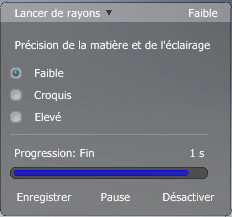
Spécifier l'éclairage du lancer de rayons et la précision de la matière
- Dans la barre du lancer de rayons située dans le coin inférieur droit de la zone d'affichage, sélectionnez le mode de lancer de rayons approprié :
- Faible
- Les matières rugueuses et semi-rugueuses sont traitées par approximation. Aussi peuvent-elles sembler plus brillantes qu'il n'est normal. L'éclairage direct est approximatif et l'éclairage indirect est considéré comme une couleur d'ambiance constante. Les détails des ombres sont plus pauvres. Cette option est utile pour obtenir un aperçu rapide des rendus extérieurs/produit, mais n'est pas adaptée aux scènes d'intérieur.
- Dépouille
- Les matières rugueuses et semi-rugueuses sont traitées par approximation. Aussi peuvent-elles sembler plus brillantes qu'il n'est normal. L'éclairage est calculé par approximation ce qui produit des ombres peu détaillées. Cette option est utile pour obtenir un aperçu rapide.
- Elevée
-
Les ombres et les reflets nuancés des matières semi-rugueuses seront rendues avec un haut niveau de qualité. Il s'agit du paramètre standard pour obtenir des rendus finaux de haute qualité.
Enregistrer, interrompre ou désactiver un rendu de scène en cours
- Pour enregistrer, interrompre ou désactiver le rendu d'une scène, cliquez sur le bouton correspondant. Pour reprendre le rendu, cliquez sur Continuer.
Enregistrement de l'affichage du lancer de rayons sous la forme d'une image
- Dans le menu de l'application, cliquez sur Enregistrer la copie sous et spécifiez le nom et l'emplacement de l'image.
Les options d'image par défaut sont immédiatement enregistrées. Si vous spécifiez une autre résolution d'écran, l'affichage utilise cette dernière lors de l'opération d'enregistrement.
Désactivation du lancer de rayons
- Dans la barre Lancer de rayons, cliquez sur Désactiver.
- Sur le ruban, l'onglet Afficher, le groupe de fonctions Apparence, cliquez sur Lancer de rayons.
- Remplacez le style visuel Réaliste ou Monochrome par n'importe quel autre style visuel.
- Activez une commande désactivant le lancer de rayons.
- Modifiez l'option d'application ou les paramètres d'affichage du document pour supprimer le paramètre automatique du style visuel réaliste.
Effectuez l'une des opérations suivantes :